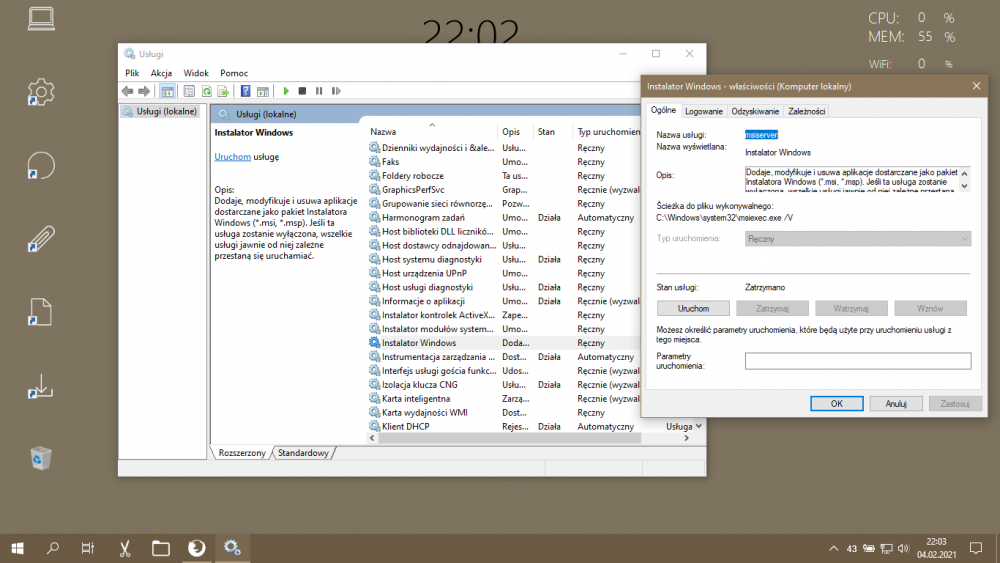Vinter
Użytkownicy-
Postów
55 -
Dołączył
-
Ostatnia wizyta
-
Sprawdź, czy są zainstalowane wszystkie aktualizacje systemowe...może jakaś się zapętliła i stąd zbyt duże obciążenie procesora. Poza tym trzeba właśnie sprawdzić w menedżerze zadań - czy z obciążeniem procesora i pamięci wszystko dobrze, czyli powinno być małe. Warto też sprawdzić kondycję twardego dysku jakimś programem zewnętrznym (na przykład CrystalDiscInfo portable) oraz pamięć narzędziem systemowym.
-
Windows 10 64bit laptop hp 15-d060sw powolne działanie, świeży system
Vinter odpowiedział(a) na PL693 temat w Dział pomocy doraźnej
Programy portable (bez konieczności instalacji) do sprawdzania kondycji dysku. Niepotrzebnie instalowałeś Windows 8... Pierwszy da ci wszelkie informacje i drugi ewentualnie prędkości zapisu i odczytu. Poza tym na czystej dziesiątce trzeba było kilka dni popracować bez dodatkowego antywirusa, ty chyba na start instalujesz zewnętrznego a może też mieć wpływ na spowolnienie systemu. Obecnie systemowy defender jest wystarczający- oczywiście dla ludzi, którzy jako tako wiedzą w co nie klikać i gdzie nie wchodzić. bezpośredni link do CrystalDiskInfo https://osdn.net/projects/crystaldiskinfo/downloads/74602/CrystalDiskInfo8_11_2.zip/ musisz go wypakować z archiwum CristalDiskMark https://osdn.net/projects/crystaldiskmark/downloads/73958/CrystalDiskMark8_0_1.zip/ -
Pobierz sobie program w wersji portable (nie ma potrzeby instalacji). https://www.hwinfo.com/download/ Po wypakowaniu z archiwum .zip i uruchomieniu - w zakładce Ports -> USB-> Uniwersalny kontroler hosta-> Root Hub w którymś porcie znajdziesz dokładny model kamerki i jej identyfikator. Tak jak na screenie (tutaj port 5 u dołu) Suyin Acer Crystal Eye
-
Przegladarka zdjec nie dziala windows 7 Prosze o Pomoc :(
Vinter odpowiedział(a) na kondzior1989 temat w Software
Te same zdjęcia otwierają ci się za pomocą Painta? -
Tutaj więcej o tym błędzie. https://www.malware-security.com/pl/jak-naprawic-blad-aktualizacji-systemu-windows-10-0x8024a105-rozwiazany
-
Windows 10 64bit laptop hp 15-d060sw powolne działanie, świeży system
Vinter odpowiedział(a) na PL693 temat w Dział pomocy doraźnej
Sprawdź wobec tego kondycję dysku twardego, który może mieć wpływ na powolne działanie systemu. Nie zawadzi również sprawdzić pamięć systemową (narzędzie jest w systemie). Skoro to używany lapek. Sprawdź również w aktualizacjach, czy nie masz w kolejce jakichś uaktualnień czekających na instalację w tle, co potrafi również spowolnić system, także w aktualizacjach opcjonalnych, gdzie system czasami dociąga potrzebne sterowniki grafiki itp. -
Przegladarka zdjec nie dziala windows 7 Prosze o Pomoc :(
Vinter odpowiedział(a) na kondzior1989 temat w Software
Nie otwiera ci tylko tego jednego zdjęcia, czy w ogóle żadnego? Sprawdź to samo zdjęcie klikając na nim prawym przyciskiem myszy i wybierając "otwórz za pomocą" paint. Sprawdzisz szybko, czy to jest uszkodzone jednak zdjęcie jak podaje przeglądarka, czy faktycznie coś z przeglądarką się stało. -
Wprowadziłem cię w błąd, ponieważ opis jest po angielsku i z tego powodu ta usługa nazywa się tam Windows Installer. W polskojęzycznej wersji ma nazwę Instalator Windows i takiej usługi musisz szukać. Jeśli ją masz i dodatkowo folder Installer w Windows to te rzeczy są prawidłowe a przyczyna leży gdzie indziej. Co do znalezienia folderu to zrób tak: Wpisz w belce wyszukiwania panel sterowania Po jego otwarciu kliknij na wygląd i personalizacja (widok według kategoria) Kliknij pokaż ukryte pliki i foldery (wyraź zgodę na monit) i odznacz ukryj chronione pliki systemu operacyjnego daj zastosuj i OK bez tego nie włączy ci się podgląd folder powinien być widoczny w Windows Czyli klikasz na swój twardy dysk i tam będzie folder Windows , w którym powinien być Installer Jeśli włączysz usługę Instalator to od razu możesz spróbować zainstalować jakiś program. Jeśli się nie uda to przy ponownym uruchomieniu komputera spróbuj jeszcze raz. Jeśli nie będzie rezultatu, to musi ci ktoś pomóc naprawić usługę instalatora dostępnymi narzędziami w internecie jak na przykład Windows Repair.
-
Musisz poczekać na kogoś oblatanego w sieciówce. Wygląda na konflikt IP i przyznanie stałego w routerze - chyba by pomogło.
-
Nieprawidłowe odtwarzanie filmów w kompresji mpeg Windows 10 z pakietem N
Vinter odpowiedział(a) na Krzychu58 temat w Windows 10
Może te dodatkowe aplikacje i kodery-dekodery coś poprawią. Chociaż Windows Media Player powinien odtwarzać ci poprawnie pliki mpeg. Może nowsza aplikacja Filmy i TV ze sklepu MS zadziała poprawnie. https://support.microsoft.com/pl-pl/topic/pakiet-media-feature-pack-dla-systemu-windows-10-n-maj-2019-e3b42214-1186-503a-4f57-0e8d538bc025 -
Sprawdź z poziomu menedżera urządzeń, wybierając kartę sieciową, czy nie ma nowszych sterowników do niej. Poza tym, napisz jaki dostajesz komunikat w narzędziu "naprawianie problemów z siecią" - jakie znaleziono problemy. Jaki to router.
-
Z tym odpalaniem biosu przy Windows 10 to jest różnie. Windows 10 nie jest tak do końca wyłączany, tylko hibernowany, aby szybko się odpalał i wchodzenie do biosu przez F2 nie zawsze jest możliwe (tylko w przypadku awarii systemu), a jeśli już to niezalecane a wręcz odradzane. Więc poprawną opcją jest wchodzenie z poziomu uruchomionego systemu poprzez wybranie odpowiedniej funkcji i podczas resetu system odpala wówczas prawidłowo BIOS/UEFI. Tutaj wsparcie Asusa na ten temat. Więc zalecają robić to z poziomu systemu przez wybranie funkcji i odpalanie ponowne systemu już z dostępnym BIOSEM.
-
UEFI odpala się natywnie w innej rozdzielczości niż system - w ASUSACH chyba jest to (ASUS UEFI BIOS wynosi 1024*768) przy czym "stary" BIOS całkiem w niższych, więc możliwe, że monitor automatycznie nie przełącza się po zresetowaniu systemu i odpaleniu biosu. Sprawdź jeszcze sobie na TV podłączonym poprzez HDMI lub VGA, może odpali. PS. Na You Tube są filmiki z ustawieniami biosu twojego lapka, więc na "czuja" może dojdziesz co chcesz zmienić (poza tym chyba nie masz w nim UEFI tylko właśnie jeszcze BIOS) więc natywnie odpala się w jeszcze niższej rozdzielczości, niż UEFI - więc monitor musi z automatu odpalać tak niską rozdzielczość, albo ustaw ręcznie.
-
Co do wyboru rodzaju i marki dysku to w necie znajdziesz wiele publikacji i recenzji, opisujących wiele dostępnych modeli. Tutaj ogólne wskazówki https://www.morele.net/wiadomosc/jaki-dysk-ssd-wybrac-ktory-kupic-ktory-najszybszy/363/